가상환경에서 LinuxMint 설치
가상환경에서 리눅스민트를 설치하는 경우 첫 화면의 이해가 필요합니다. 리눅스민트 설치 과정에서 초기 화면에서 리눅스를 경험할 수 있습니다. PC에 설치된 것은 아니지만 메모리에 리눅스가 올려진 상태에서 리눅스 명령들을 사용할 수 있고 시스템 하드웨어를 접근할 수도 있습니다. 화면 좌상단 'Install LinuxMint'를 실행해야 설치가 진행됩니다.
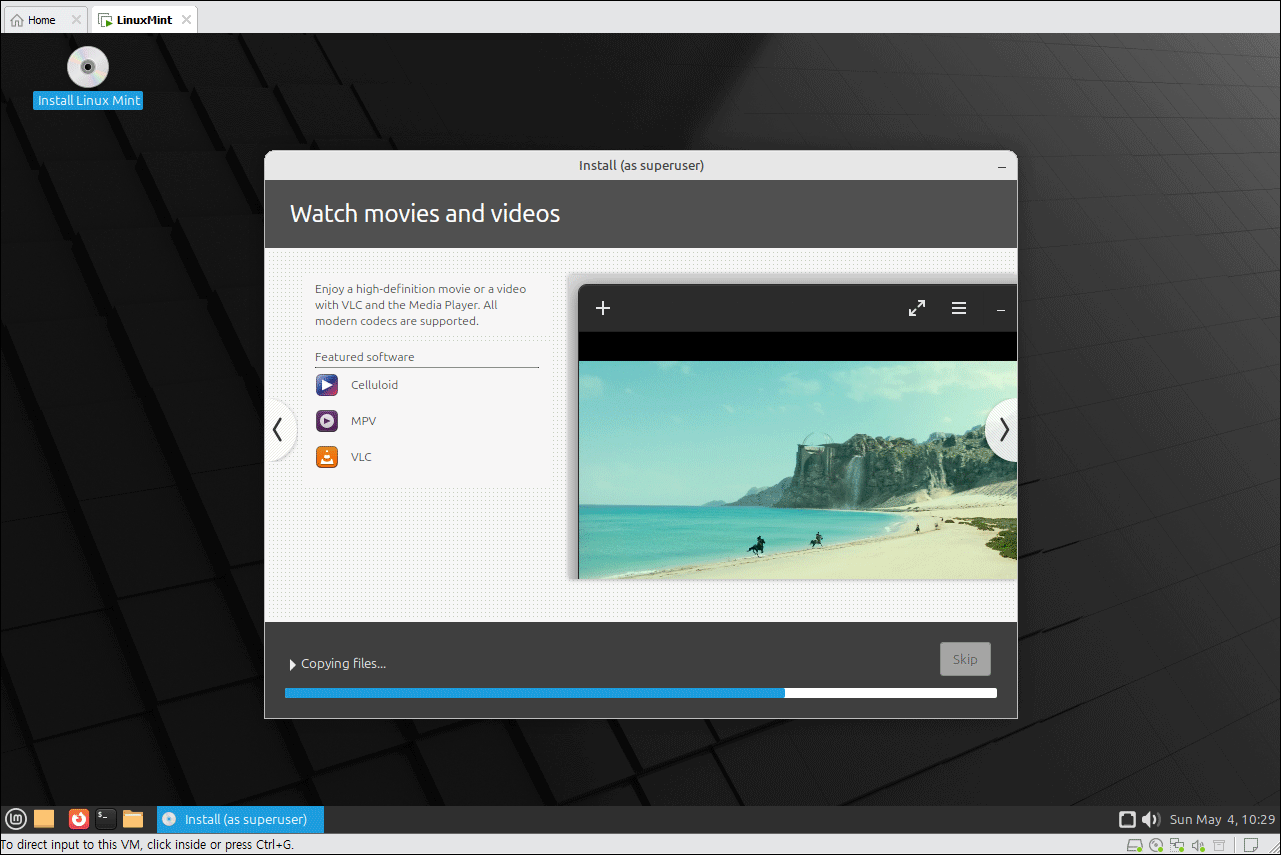
설치 종료 후
설치가 끝날 때 시스템을 리부팅합니다. 'Restart Now' 버튼으로 리부팅을 하는 데, 이때 가상시스템의 CD 드라이브에는 가상CD가 들어있는 셈입니다. 그렇다고 리부팅이 방해되는 것은 아닙니다.

원칙대로 한다면 가상CD를 빼주는 것이 옳습니다. 가상으로 삽입된 CD는 설치CD이기 때문에 다시 설치될 수도 있다는 얘기입니다. 물론 우선순위가 밀려 있어 실제로는 그런 일은 없습니다. 시스템을 이해하는 차원에서 제거합니다. 'Use physical drive' 쪽으로 선택을 옮깁니다.

한글 설정에 대하여
리눅스민트는 영문 상태로 설치하고 한글 입력기를 설정하는 것이 더 잘 됩니다. 영문 상태로 시스템을 설치한 후에는 기본적으로 수퍼유저 'root'의 암호를 설정합니다. 수퍼유저 암호 설정은 문제사태가 발생하면 해결할 수 있는 무한 권력의 키입니다. 이어서 한글입력기 설정을 합니다. 한글 입력은 'ibus-hangul'이 잘 듣습니다. 'sudo apt install ibus ibus-hangul'로 동시에 설치하고 'ibus-setup'으로 환경을 설정합니다.

한글 환경 설정에서 태극 문양의 'Hangul'이 보이면 선택하고 다른 입력기는 모두 삭제해도 됩니다. 한글입력기에는 한글과 영문이 모두 지원되기 때문에 다른 입력기는 불편하기만 합니다.
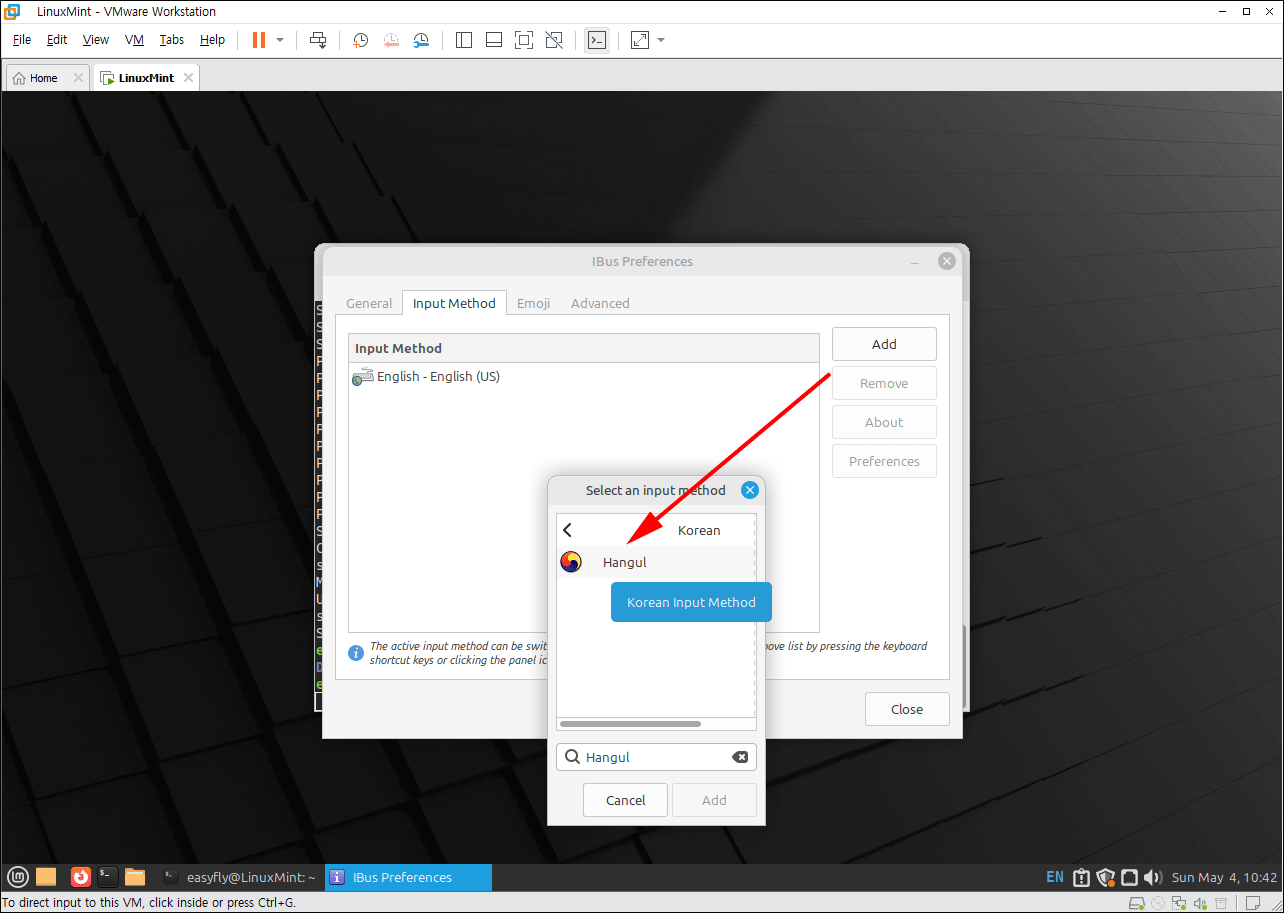
한글 입력이 끝나면 새로운 터미널을 열고 테스트합니다. 아래 화면은 'ls'라는 영문 명령을 내린 후에, 'Shift + Space'로 한글 입력 상태로 바꾸어 '한글'을 입력한 모습입니다. 이와 같이 한글이 나타나면 '한자'는 한글을 쓰고 'F9'을 눌러 해당 한자를 선택하면 됩니다.
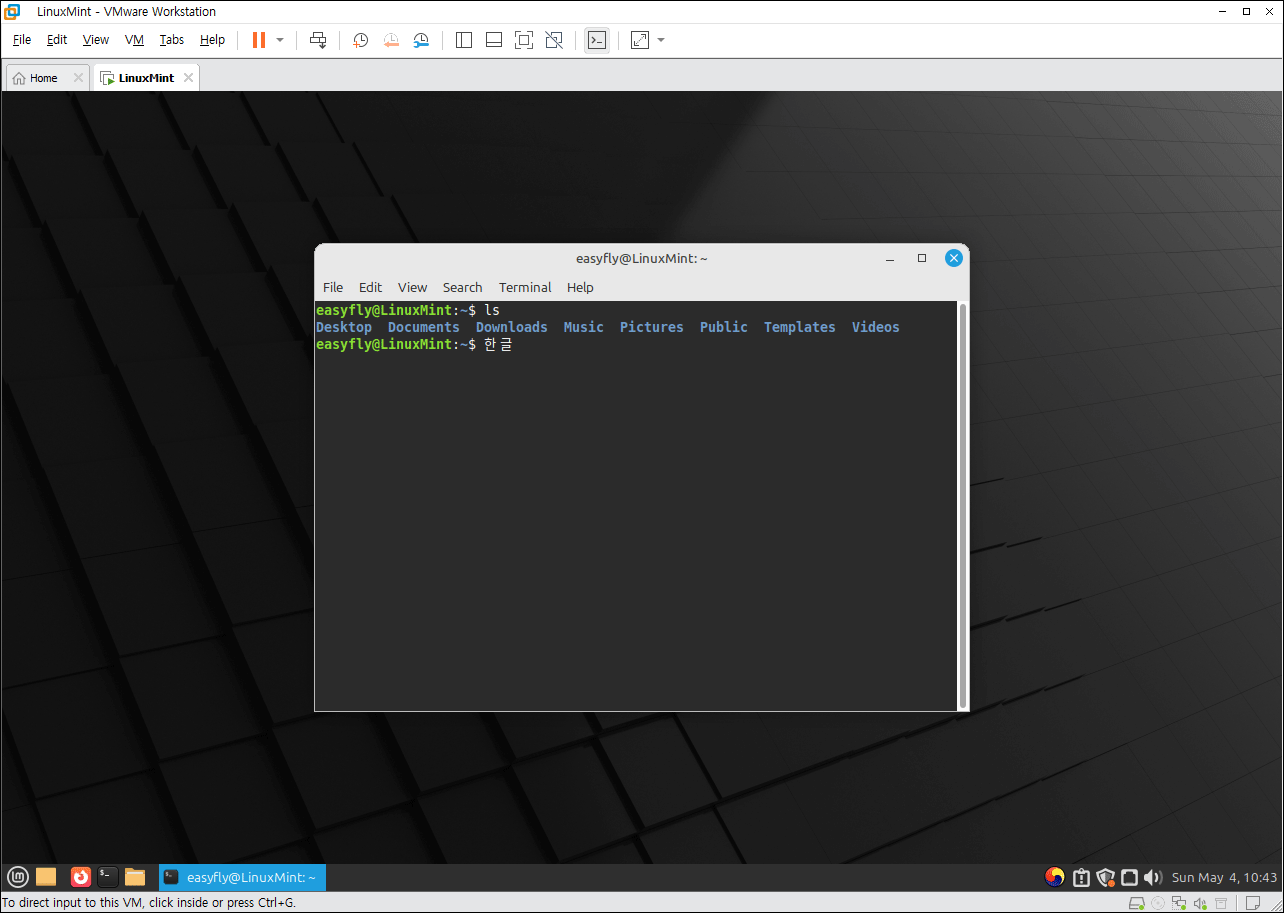
정리
리눅스민트는 윈도우즈 사용자들에게도 친숙한 사용자 환경을 갖췄습니다. 제 경험으로는 가장 친절한 리눅스 패키지가 아닐까 생각합니다.
'리눅스 > 리눅스 설치' 카테고리의 다른 글
| [VMware] 브리지(Bridged) 모드와 NAT(Network Address Translation) 모드 (0) | 2025.05.11 |
|---|---|
| [VMware] Ubunt 설치 (1) | 2025.05.10 |
| 리눅스 환경에서 Linux Mint 부팅 USB 만드는 방법 (0) | 2025.04.14 |
| Ubuntu 기반 고정 IP 설정(networkd) (0) | 2025.04.05 |
| [리눅스민트] 리눅스민트의 세 종류의 데스크톱 버전 (0) | 2025.03.24 |